Top 3 manieren om contacten over te zetten van Android naar iPhone
Android-gebruiker zijn, gefascineerd raken door eeniOS-apparaat en de bijgewerkte functies zijn normaal. En net als anderen, misschien ben je er ook door aangetrokken geraakt en ben je van plan over te schakelen van Android naar een iPhone. Nou! Je beslissing wordt zeer op prijs gesteld. Wie zou niet willen genieten van de beste functies? Nu je eindelijk van plan bent van een Android, vraagt u zich misschien af hoe contacten overzetten van Android naar iPhone.
Omdat dit het meest essentiële onderdeel van ons isleven dat helpt om contact te houden met de anderen, wordt het een noodzaak om ze in de eerste plaats over te dragen. En je moet je niet meer afvragen, want het verplaatsen van contacten van Android naar iPhone is gemakkelijker dan ooit geworden met de vooruitgang van de technologie van dag tot dag. Hier zullen we u 3 verschillende manieren aanbevelen met behulp waarvan u zult ontdekken hoe gemakkelijk het is om contacten van Android naar iPhone te importeren. Laten we de drie manieren beginnen te leren.
Overdracht van Android naar iPhone met verplaatsing naar iOS
Als u berichten wilt verplaatsen naar een nieuwe iPhone vaneen Android-apparaat, de app die u kan helpen, is 'Verplaatsen naar iOS'. Het is de app waarmee je verschillende inhoud van een Android-telefoon naar iPhone kunt overbrengen. U kunt uw apps, muziek of uw wachtwoorden echter niet via deze app overzetten. Laten we eens kijken hoe deze app werkt.
Een van de meest redelijke manieren die in delijst om contacten over te zetten van Android naar iPhone gebruikt de app "Verplaatsen naar iOS". met behulp van deze app hoeft u uw Android- en iOS-apparaten niet via een kabel aan te sluiten of een dergelijk proces te doorlopen. Beide apparaten moeten alleen de app erop hebben geïnstalleerd. Dit zijn de stappen die zijn betrokken bij het proces.
Hoe contacten van Android naar iPhone te importeren via Verplaatsen naar iOS
- Schakel om te beginnen uw nieuwe iPhone in en ga naar het installatiescherm. In het geval dat u het al gebruikt, reset het dan in de fabriek en start het opnieuw.
- Nadat u het hebt ingeschakeld, zoekt u naar de optie "Gegevens verplaatsen van Android" op het scherm "App & Gegevens".

- Installeer en start de Move to iOS-app nu vanuit uw Play Store op uw Android-apparaat. Na het openen, druk op "Doorgaan".
- Tik nu op "Akkoord" en vervolgens op de knop "Volgende".
- Druk nu op "Doorgaan" op uw iOS-apparaat en u zult de code van 10 cijfers vinden. Deze code moet op Android-apparaat worden ingevoerd om verbinding tussen beide apparaten te maken.

- Kies de contactenoptie in de lijst op het Android-apparaat en druk op "Volgende". De contacten worden met succes naar uw nieuwe iPhone verplaatst. Druk op "Gereed" als u klaar bent.
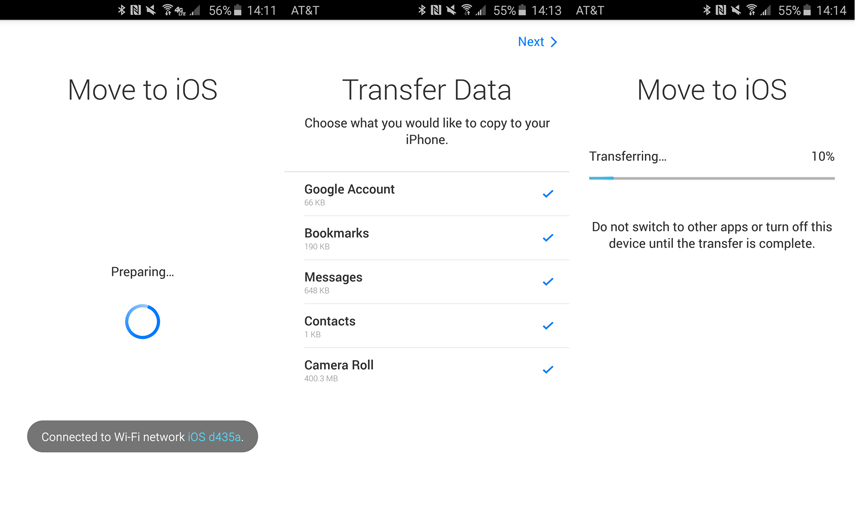
2. Contacten overbrengen van Android naar iPhone met Google Contacten
Nog een andere manier om contacten van Android te verplaatsento iPhone helpt je Gmail-adres en voert de taak uit. U kunt de Android-contacten synchroniseren met Google en vervolgens inloggen met dezelfde ID op uw iPhone om de contacten te krijgen. Hier is het uitgebreide proces om u beter te laten begrijpen.
- Allereerst moet u de contacten synchroniseren zoals hierboven vermeld. Open "Instellingen" op uw Android-apparaat en ga naar "Account & Sync".
- Tik op 'Google' en log in met het gewenste Gmail-account. Druk op "Contacten" om het in te schakelen en druk vervolgens op de knop "Nu synchroniseren".
Opmerking: het synchronisatieproces kan variëren afhankelijk van uw apparaat. Op sommige apparaten vindt u mogelijk alleen de optie "Accounts" in plaats van "Accounts & Sync". Dus, zorg ervoor dat je zelf een beetje onderzoekt.

- Uw contacten zijn nu opgeslagen in uw Google-account. Pak nu je iPhone en open "Instellingen" en tik op "Accounts & wachtwoorden".
- Tik op "Account toevoegen"> "Google" en log in met dezelfde inloggegevens als in Android.

- Schakel "Contacten" in en sla de instellingen op. Je gesynchroniseerde contacten staan nu op je iPhone.

3. Tenorshare iTransGo voor iOS-apparaten - het beste
Als u uw contacten wilt overzetten van de oude naar de nieuwe iPhone, willen we u graag voorstellen en u ten zeerste aanbevelen Tenorshare iTransGo. Met dit programma kunnen de gebruikers hun gegevens overdragenvan het ene iOS-apparaat naar het andere zonder enige complicaties. Het beste is dat u eenvoudig kunt selecteren welk type inhoud u wilt overbrengen. Dit zijn de stappen om dit product te gebruiken.
Stap 1 - Start het programma op pc en verbind de twee iOS-apparaten via een verlichtingskabel met de computer. Stel de apparaten in als bron en doel volgens de behoeften.
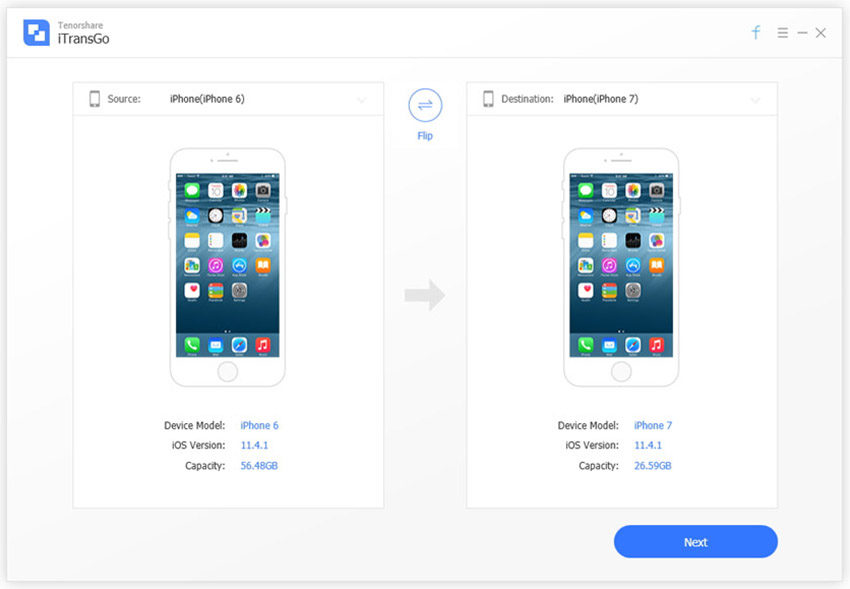
Stap 2 - Druk op "Volgende" en laat het programma scannenJe toestel. Selecteer de gegevenstypen die op het scherm worden weergegeven en klik op de knop "Overdracht starten". De geselecteerde bestanden worden nu overgezet naar het nieuwe iOS-apparaat.

Conclusie
Dat waren enkele gemakkelijke en moeiteloze manieren voorcontacten overbrengen van Android naar iPhone. U kunt deze gebruiken volgens uw voorkeur en behoeften. We hebben u ook laten leren hoe u gegevensoverdracht tussen iOS-apparaten kunt uitvoeren met betrouwbare en gerenommeerde software. We hopen dat je nu weet hoe je contacten van Android naar iPhone kunt verplaatsen en dat je het zelf kunt doen met de geschikte methode. Deel dit bericht met je vrienden en laat ons weten hoe je er hulp bij hebt gekregen.









